ロール
概要
ロールベースのアクセス制御 (RBAC) は、ユーザーのロールに基づいて、組織内のサーバーへのユーザーアクセスを許可または制限するために使用されます。ユーザーまたはユーザーグループに、事前に定義されたロールを割り当てることができます。ロールは、複数のポリシーを 1つの統一されたアクセス制御エンティティにまとめるために使用されます。
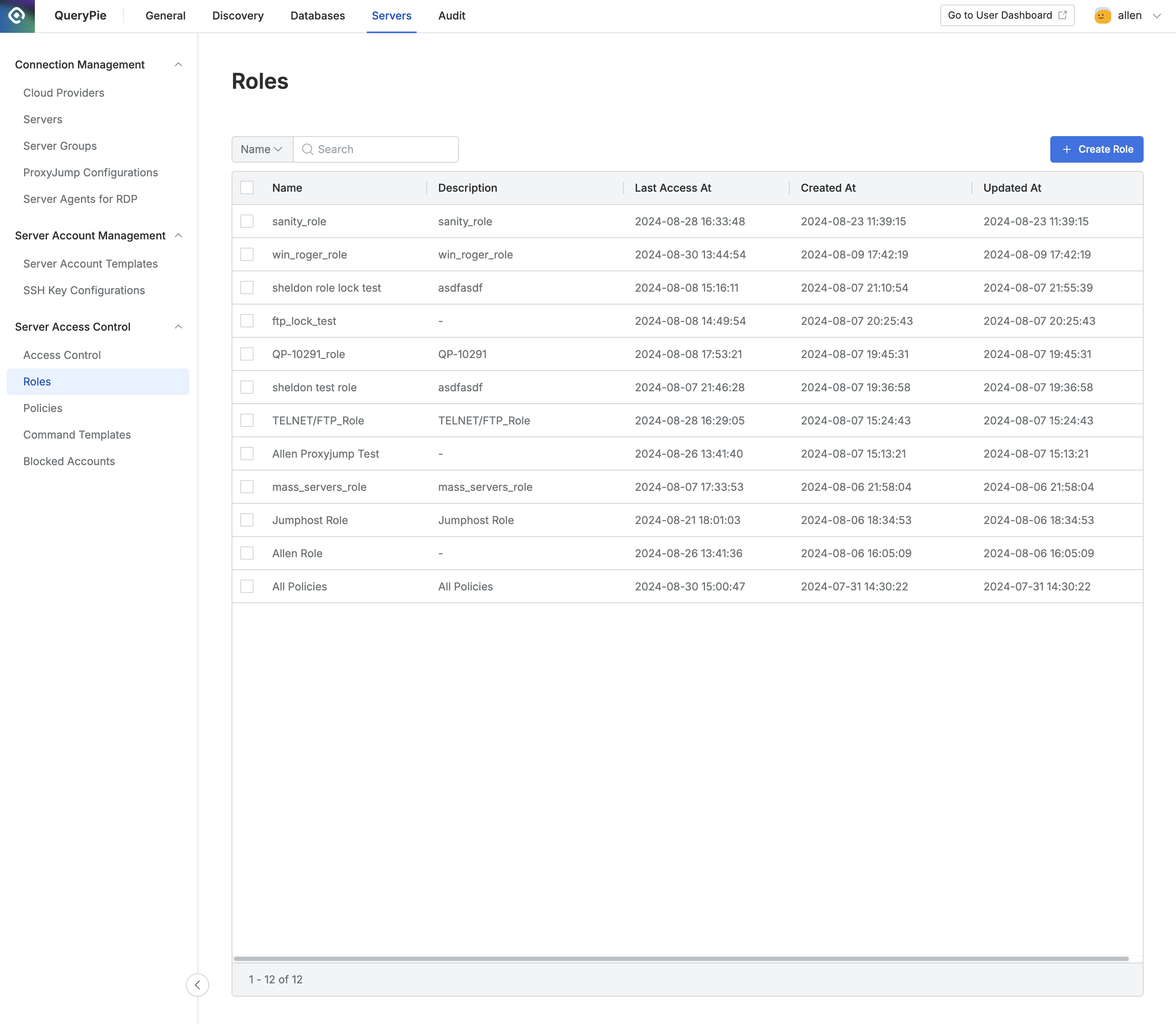
管理者 > サーバー > サーバーアクセス制御 > ロール
管理者 > サーバー > サーバーアクセス制御 > ロール メニューに移動します。
表の左上にある検索バーを使用して、ロール名を入力してロールを検索できます。
表の右上にある更新ボタンを使用して、ロールのリストを更新します。
表には以下の列情報が表示されます:
名前: ロール名。
説明: ロールの詳細な説明。
最終アクセス日時: このロールが最後にアクセスされた日時。
作成日時: ロールが最初に作成された日時。
更新日時: このロールが最後に更新された日時。
ロールの表示
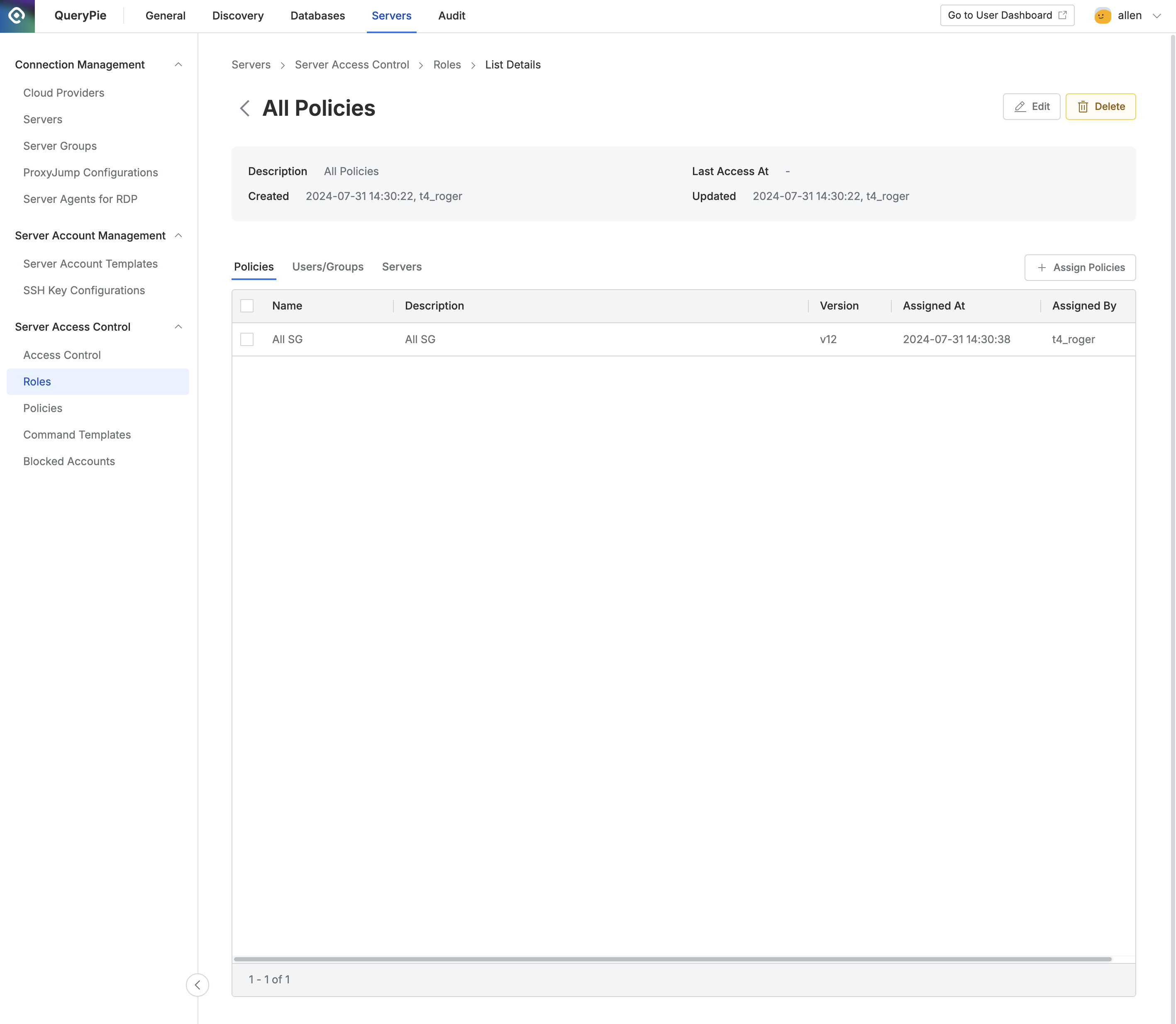
管理者 > サーバー > サーバーアクセス制御 > ロール > 詳細一覧
管理者 > サーバー > サーバーアクセス制御 > ロール メニューに移動します。
任意の行をクリックすると、そのロールの詳細情報が表示されます。
ポリシー
ポリシー タブはデフォルトのタブで、ロールに割り当てられたポリシーのリストを表示できます。
表には各ポリシーの以下の情報が表示されます:
名前: ポリシー名。
説明: ポリシーの詳細な説明。
バージョン: ポリシーのバージョン。
割り当て日時: ポリシーが割り当てられた日時。
割り当て者: ポリシーを割り当てた管理者の名前。
ポリシーの行をクリックすると、選択したポリシーの詳細情報が表示されるドロワーが開きます。
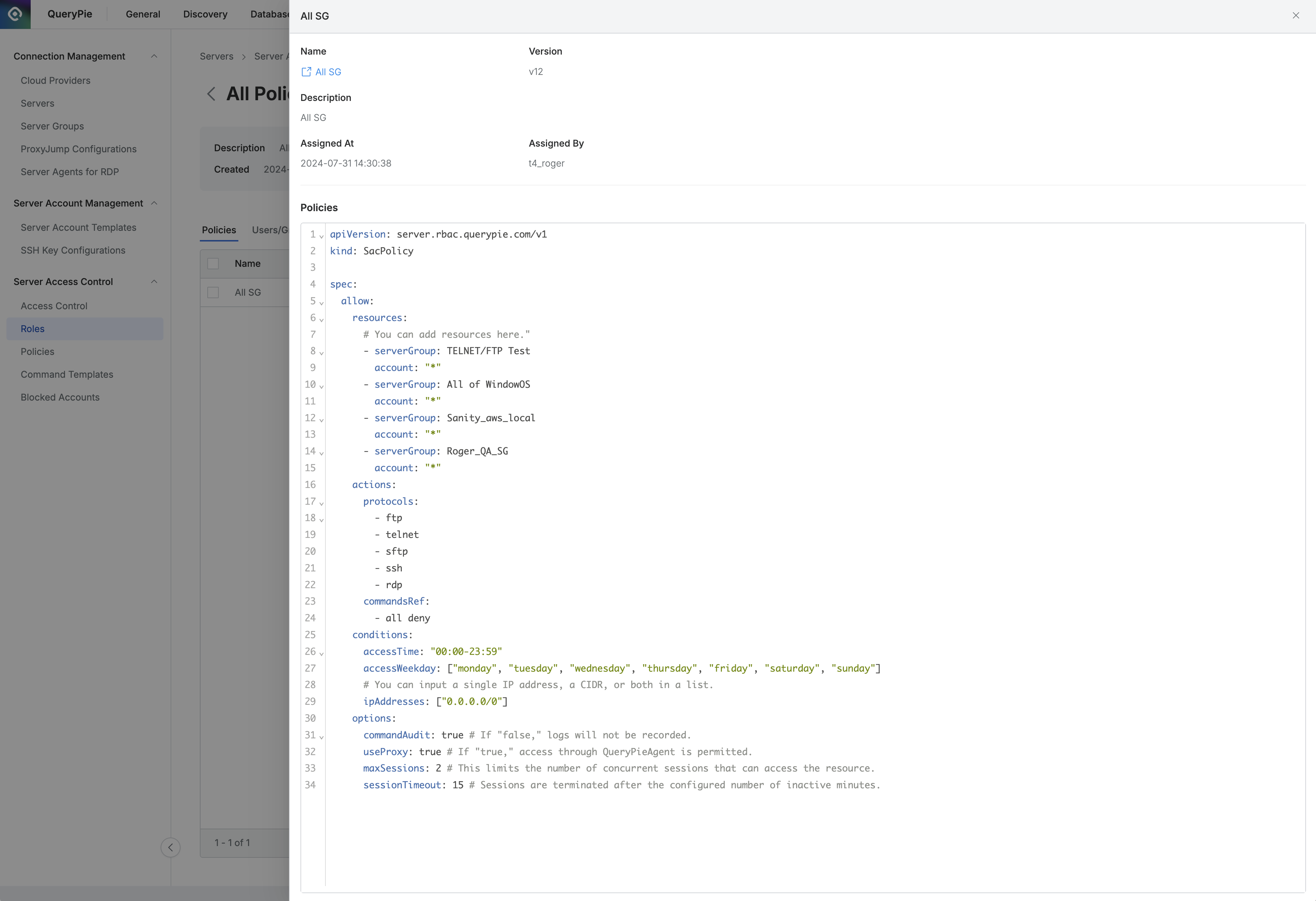
上部には、基本情報が表示されます:
名前: ポリシー名。
管理者は、ポリシーの詳細ページを新しいウィンドウで開くこともできます。
バージョン: ポリシーのバージョン。
説明: ポリシーの詳細な説明。
割り当て日時: ポリシーが割り当てられた日時。
割り当て者: ポリシーを割り当てた管理者の名前。
一番下のセクションには、ポリシーコードが表示されます。
ユーザー/グループ

このタブには、ロールに割り当てられているユーザーまたはグループが一覧表示されます。
ユーザー名またはグループ名で検索できます。
リストには、各ユーザまたはグループの以下の情報が表示されます:
ユーザタイプ: ユーザタイプ: ユーザまたはグループのタイプ。
名前: ユーザーまたはグループの名前。
最終アクセス時刻: ユーザーまたはグループが最後にサーバーにアクセスした時刻。
有効期限: ロール割り当ての有効期限。
付与日時: ロールがユーザーまたはグループに割り当てられた日時。
サーバー
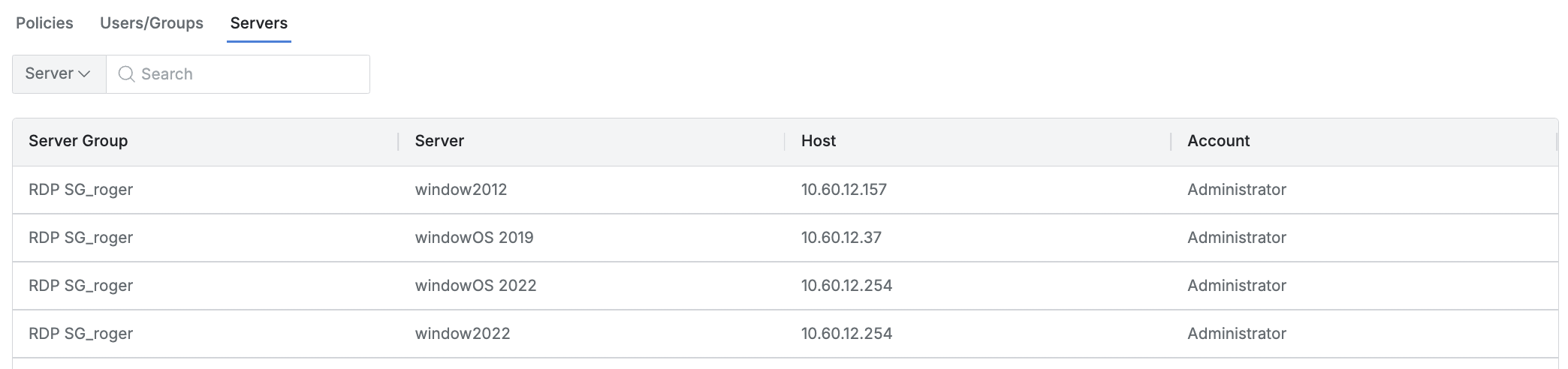
このタブには、ロールを通じてアクセス可能なサーバが一覧表示されます。
サーバー名で検索できます。
リストには、各サーバの以下の情報が表示されます:
サーバーグループ: サーバーグループの名前。
サーバー: サーバー名。
ホスト: サーバーのホスト情報。
アカウント: サーバーへのアクセスに使用するアカウント名。
ロールの作成
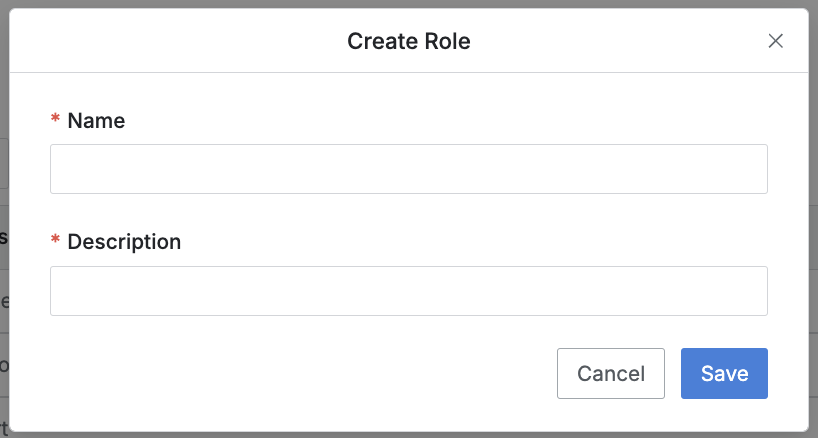
管理者 > サーバー > サーバーアクセス制御 > ロール メニューに移動します。
右上の+
ロール作成ボタンをクリックします。以下の情報を入力して、ロールを作成します:
名前: ロールを識別するための名前。
説明: ロールに関する追加情報です。この情報はユーザのロール選択画面にも表示されます。
作成ボタンをクリックしてロールを作成します。
ロールの編集
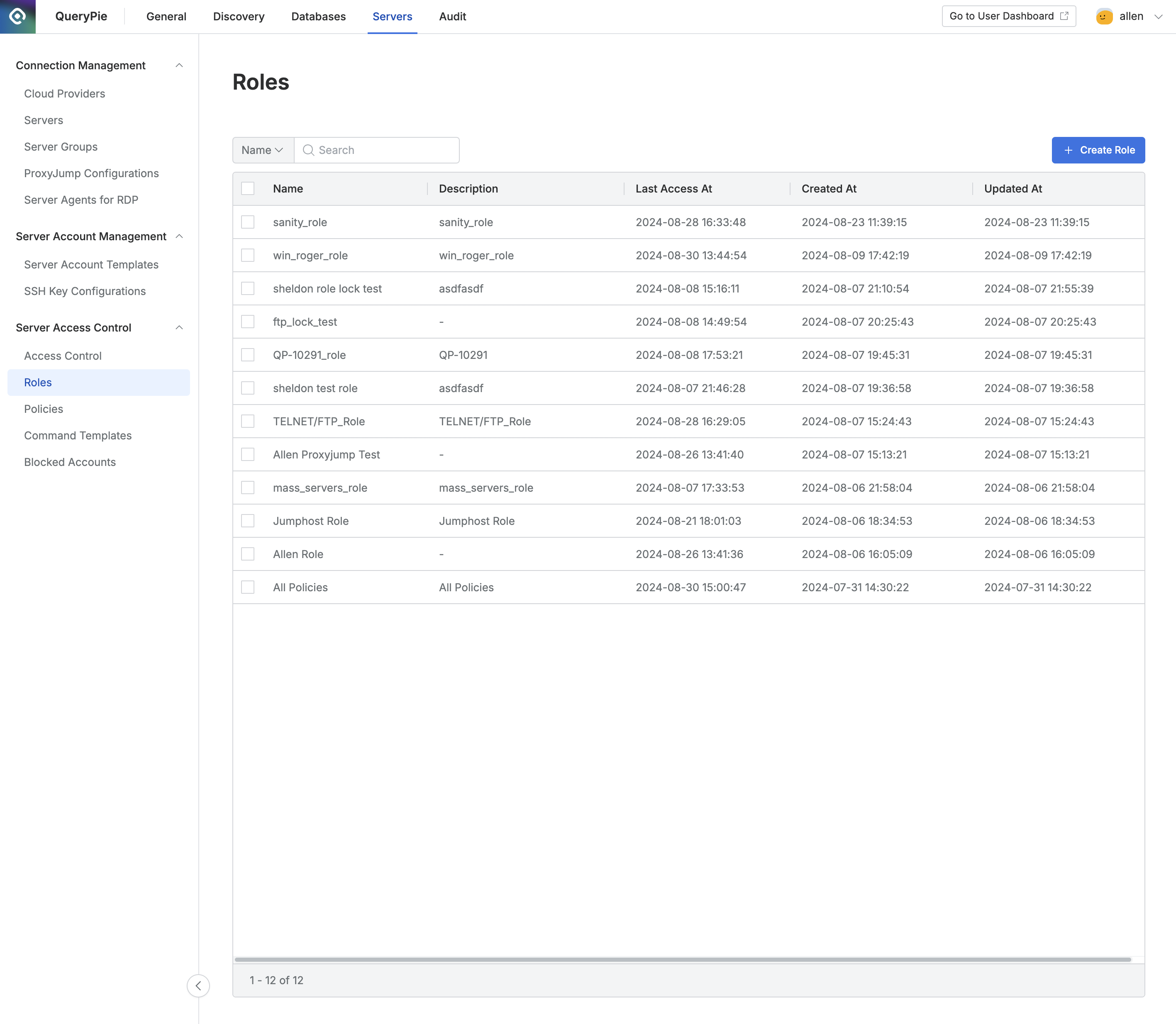
管理者 > サーバー > サーバーアクセス制御 > ロール > 詳細一覧
ロールの詳細ページに入ると、デフォルトでポリシー タブが自動的に選択されます。
管理者 > サーバー > サーバーアクセス制御 > ロール メニューに移動します。
リストから編集するロールを選択します。
ポリシー タブで、画面中央右の
+ ポリシー割り当てボタンをクリックします。事前に作成されたリストからポリシーを追加します。
ロールを削除する
管理者 > サーバー > サーバーアクセス制御 > ロールメニューに移動します。
削除には 2 つの方法があります:
リストから削除する:
テーブルで削除するロールの左側のチェックボックスをオンにします。
表の列行に表示される
割り当て解除ボタンをクリックします。
詳細ページから削除する:
画面右上の
削除ボタンをクリックします。
ポップアップが表示されたら、DELETE と入力した後、
Deleteボタンをクリックして削除します。
ロールを削除すると、すべてのユーザーおよびグループからそのロールに関連付けられた権限が取り消されます。
%201.png)